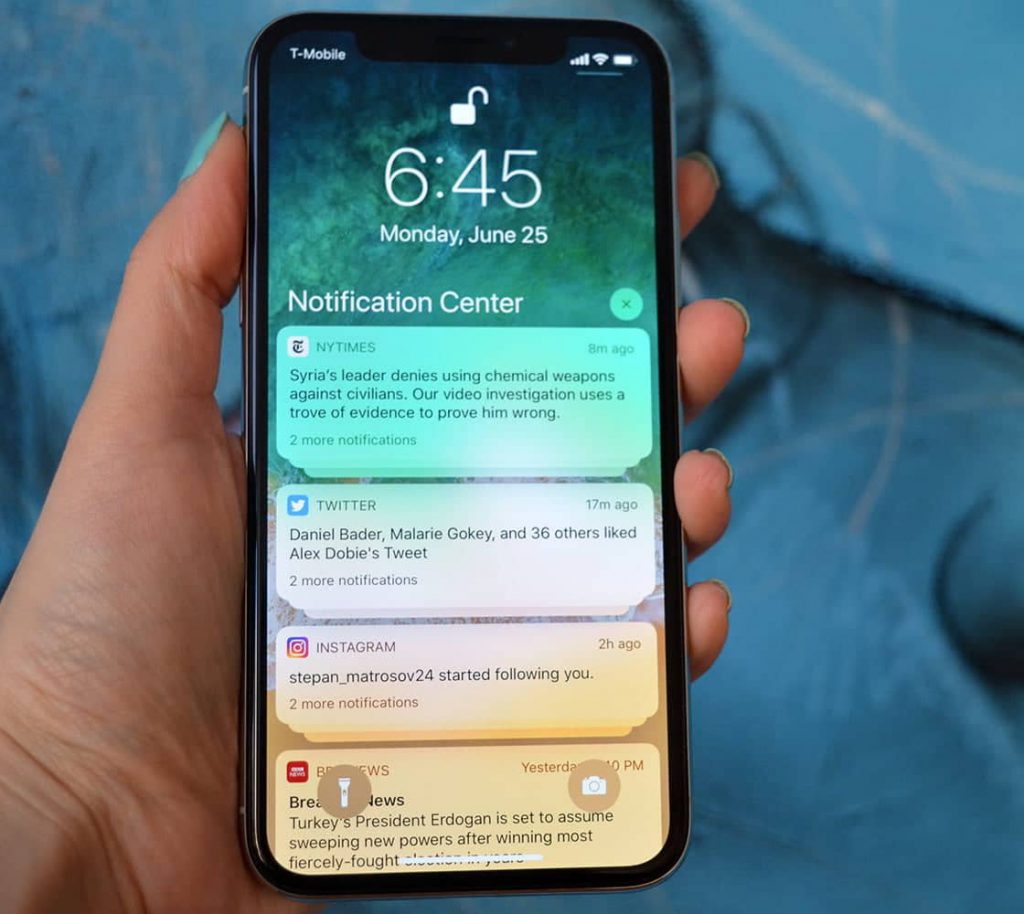
سفارشی سازی یا غیرفعال کردن ناتیفیکیشنها در آیفون
شاید تا بهحال واژهی ناتیفیکیشن به گوشتان خورده باشد. این کلمه معادل واژهی پیغام در زبان فارسی است و در آیدیوایسها محلی برای کنترل یا شخصیسازی این پیغامها تدارک دیده شده است. در ادامهی این مطلب شما با بخش مرتبط و روش شخصیسازی و غیرفعال کردن ناتیفیکیشنها در آیفون آشنا خواهیم کرد.
جلوگیری از ارسال ناتیفیکیشن در اولین استفاده
هر بازی یا برنامهای که نصب میکنید برای ارسال ناتیفیکیشن از شما اجازه میگیرد، اگر نمیخواهید پیامی از هرکدام دریافت نکنید در ابتدای برنامه وقتی با پیغام بالا روبهر میشوید دکمهی Don’t Allow را بزنید. اما برنامههای پیشفرضی که روی آیدیوایس وجود دارند به صورت پیشفرض این اجاره را دارند. برای غیرفعال کردن یا سفارشی کردن ناتیفیکیشنهای هر برنامه وارد Settings شده و به بخش Notifications بروید.
سفارشی سازی ناتیفیکیشن هر برنامه
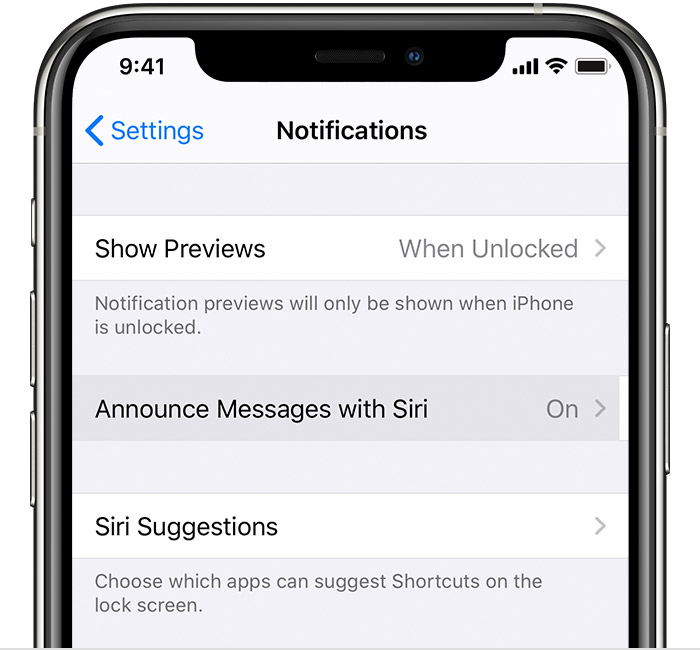
کادر اول یعنی Show Previews برای نشان دادن متن یا محتوای ناتیفیکیشن است. مانند زمانی که کسی پیام میدهد و نمیخواهید متن پیام مشخص شود. توجه داشته باشید که تغییرات در این قسمت برای تمامی برنامهها اجرا خواهد شد. با انتخاب گزینهی Always همیشه و با انتخاب گزینهی When Unlocked تنها در زمان باز بودن قفل گوشی محتوای ناتیفیکیشنها نمایش داده میشود. با انتخاب Never نیز همیشه بدون نمایش متن و محتوا ناتیفیکیشن ارسال میشود.
در کادر دوم یعنی Siri Suggestions میتوانید پیشنهاد دستیار صوتی سیری را به صورت کلی از اولین دکمه برای زمانی که آیدیوایس قفل است غیرفعال کنید. همچنین برای غیرفعال کردن هر برنامه به صورت جداگانه، آن را از دکمهی روبهروی خود غیرفعال کنید.
در زیر این دو کادر برنامههایی که روی آیدیوایس شما نصب هستند را می بینید. با باز کردم هرکدام میتوانید تنظیمات ناتیفیکیشن هر برنامه را به صورت جداگانه سفارشی کنید.
به عنوان مثال اپلیکیشن Messages
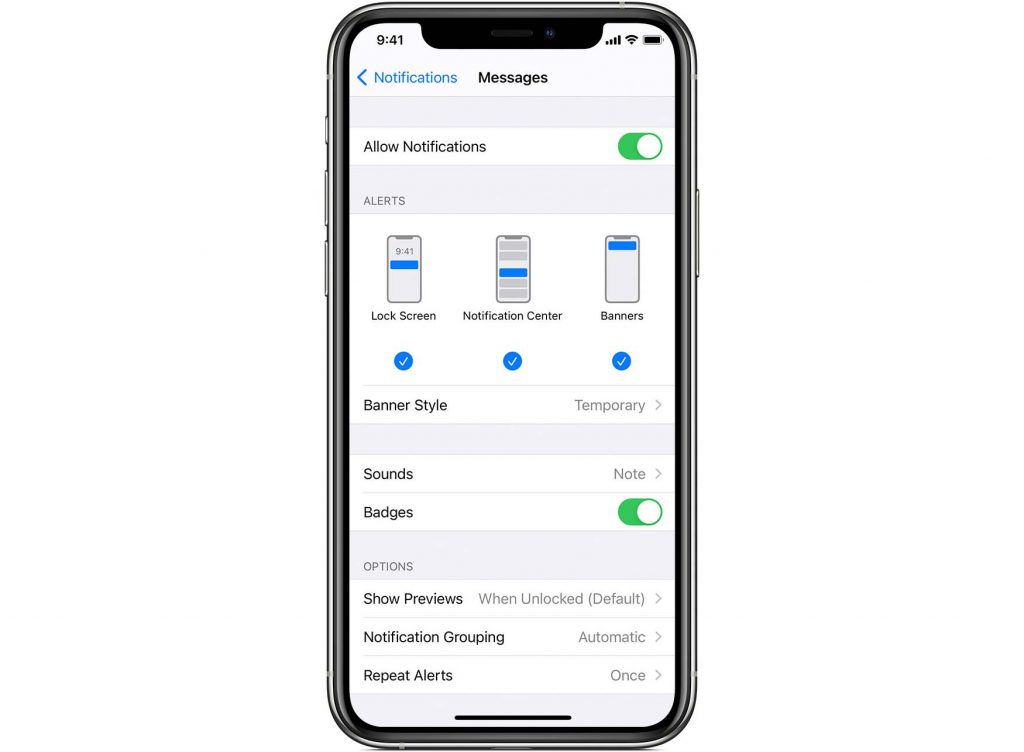
بخش Allow Notifications :
با خاموش کردن دکمهی آن هیچ ناتیفیکیشنی از این برنامه دریافت نخواهید کرد. در صورت روشن بودن میتوانید تنظیمات زیر را تغییر دهید.
بخش ALERTS :
در این بخش سه حالت مختلف برای نمایش وجود دارد که میتوانید آنها را فعال یا غیر فعال کنید :
حالت Lock Screen :
نشان دادن ناتیفیکیشنها در صفحه قفل
حالت Notification Center :
نشان دادن ناتیفیکیشن در قسمت Notification Center
حالت Banners :
این گزینه برای زمانی است که در برنامهای هستید و قفل صفحه باز است و ناتیفیکیشن همان لحظه از بالای صفحه مانند بنر به نمایش در میآید.
زیر این حالتها نیز گزینهی Banner Style وجود دارد. در این شاخه با انتخاب Temporary بنر به صورت موقت نمایش داده میشود و ناپدید میشود. اما با انتخاب Persistent بعد از نمایش ناپدید نمیشود، یا باید روی آن را لمس کنید تا وارد آن برنامه شوید یا آن را به سمت بالا هدایت میکنید تا ناپدید شود.
بخش سوم : در این بخش با خاموش کردن گزینهی Sounds صدای ناتیفیکیشن در هر حالتی پخش نمیشود. گزینهی Badge نیز همان دایرهی قرمز رنگ بالای آیکون هر برنامه است که نمایانگر تعداد ناتیفیکیشنهای آن برنامه است. با خاموش کردن این گزینه، تعداد ناتیفیکیشن نمایش داده نخواهد شد.
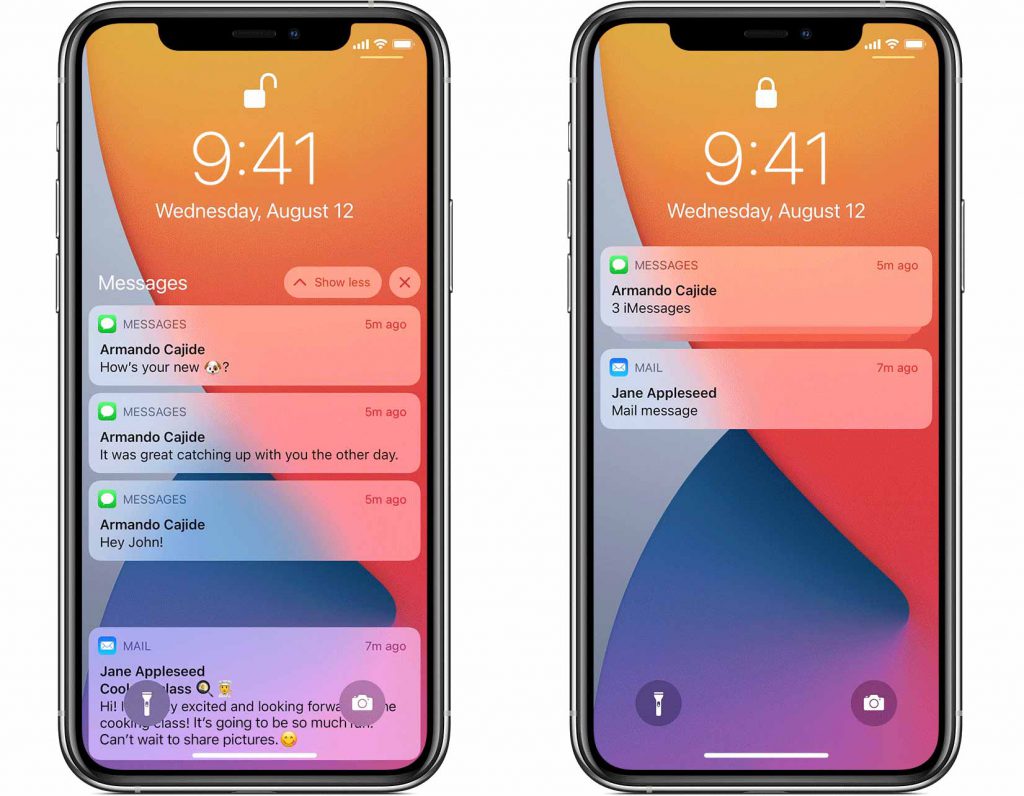
بخش Options :
در این بخش با ورود به گزینهی اول میتوانید نمایش متن یا محتوای ناتیفیکیشنها را غیر فعال کنید. با انتخاب گزینهی Always همیشه و با انتخاب گزینهی When Unlocked تنها در زمان باز بودن قفل گوشی محتوای ناتیفیکیشنها نمایش داده میشود. با انتخاب Never نیز همیشه بدون نمایش متن و محتوا ناتیفیکیشن ارسال میشود.
گزینهی دوم نیز برای طبقه بندی ناتیفیکیشنها به دو صورت مختلف است. در حالت Automatic ناتیفیکیشنهایی که در زمانهای نزدیک از یک برنامه دریافت میکنید را در یک گروه نمایش میدهد و با لمس آن بقیهی ناتیفیکیشنها به نمایش در میآیند. حالت By App به صورت کلی ناتیفیکیشنهای هر برنامه را فارغ از بحث زمانی، در یک گروه جدا نمایش میدهد. در حالت Off نیز بر طبق زمانی که ناتیفیکیشن ارسال میشود در زیر هم نمایش داده میشوند.
بخش تخصصی هر برنامه :
در انتهای لیست برای برخی برنامهها گزینهای وجود دارد که تنظیمات بیشتری از آن را میتوانید تغییر دهید. برای مثال برای برنامهی Messages گزینهی Repeat Alerts امکان اعلان یک یا چندین بار یک پیام را میدهد تا در صورت نشنیدن در اولین اعلان دفعات بعدی از آن مطلع شوید. برخی از برنامههایی غیر از برنامههای پیش فرض دستگاه شما را به بخش ناتیفیکیشنهای همان برنامه میبرند تا تنظیمات تخصصی مربوط به آن را تغییر دهید.
 محصولات اپل
محصولات اپل محصولات سامسونگ
محصولات سامسونگ محصولات شیائومی
محصولات شیائومی محصولات هادرون
محصولات هادرون محصولات انکر
محصولات انکر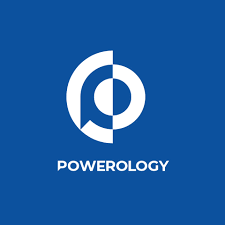 محصولات پاورولوژی
محصولات پاورولوژی